बाबुलजेएस - भौतिकी इंजन
Babylon.js में फिजिक्स इंजन के लिए प्लगइन सिस्टम है जो दृश्य में परस्पर क्रियाओं को जोड़ने में मदद करता है। यह 2 वस्तुओं के बीच टकराव और उछाल को दिखाता है और इसे वास्तविक जीवन की बातचीत की तरह बनाता है। डेमो गेंदों को एक दूसरे से टकराते हुए और साथ घूमते हुए दिखाएगा टकराव और बाद में आराम करना। हम बिलियर्ड्स जैसे खेल के साथ एक ही व्यवहार को नोटिस करते हैं, जहां खिलाड़ी गेंद को छड़ी से मारता है और गेंदें अन्य गेंदों और इसी तरह से टकराती हैं। भौतिक विज्ञान इंजन गेंदों का एक यथार्थवादी दृष्टिकोण देने की कोशिश करता है। टकराते और उछलते जब जमीन की सतह से टकराते हैं। इंजन में कक्षाएं और APIthat हैं जो आवेग, बल, बदलते वेग, कॉलबैक फ़ंक्शन को लागू करने में मदद करते हैं, जब भी आवश्यकता होती है तब कॉल किया जाता है और यह भी कि जब हमें कुछ कार्यों को करने की आवश्यकता होती है, तो अन्य मेषों के खिलाफ टकराव होता है।
3 भौतिकी प्लगइन्स हैं जिनका उपयोग किया जा सकता है -
- Cannon.js
- Oimo.js
- Energy.js
डेमो
<!doctype html>
<html>
<head>
<meta charset = "utf-8">
<title>BabylonJs - Ball/Ground Demo</title>
<script type = "text/javascript" src="https://cdn.babylonjs.com/Oimo.js"></script>
<script src = "babylon.js"></script>
<style>
canvas {width: 100%; height: 100%;}
</style>
</head>
<body>
<canvas id = "renderCanvas"></canvas>
<script type = "text/javascript">
var canvas = document.getElementById("renderCanvas");
var engine = new BABYLON.Engine(canvas, true);
var v3 = BABYLON.Vector3;
var createScene = function () {
// This creates a basic Babylon Scene object (non-mesh)
var scene = new BABYLON.Scene(engine);
var camera = new BABYLON.ArcRotateCamera("Camera", 0.86, 1.37, 250, BABYLON.Vector3.Zero(), scene);
camera.attachControl(canvas);
camera.maxZ = 5000;
camera.lowerRadiusLimit = 120;
camera.upperRadiusLimit = 430;
camera.lowerBetaLimit =0.75;
camera.upperBetaLimit =1.58 ;
new BABYLON.HemisphericLight("hemi", new BABYLON.Vector3(0, 1, 0), scene);
var randomNumber = function (min, max) {
if (min == max) {
return (min);
}
var random = Math.random();
return ((random * (max - min)) + min);
};
var mat = new BABYLON.StandardMaterial("ground", scene);
var t = new BABYLON.Texture("images/gr1.jpg", scene);
t.uScale = t.vScale = 10;
mat.diffuseTexture = t;
mat.specularColor = BABYLON.Color3.Black();
var g = BABYLON.Mesh.CreateBox("ground", 200, scene);
g.position.y = -20;
g.position.x = 0
g.scaling.y = 0.01;
g.material = mat;
scene.enablePhysics(new BABYLON.Vector3(0, -10, 0), new BABYLON.OimoJSPlugin());
g.physicsImpostor = new BABYLON.PhysicsImpostor(g, BABYLON.PhysicsImpostor.BoxImpostor, {
mass: 0,
restitution: 0.9
}, scene);
var getPosition = function(y) {
return new v3(randomNumber(-100, 100), y, randomNumber(-100, 100));
};
var allspheres = [];
var y = 50;
var max = 50;
for (var index = 0; index < max; index++) {
var redSphere = BABYLON.Mesh.CreateSphere("s" + index, 32, 8, scene);
redSphere.position = getPosition(y);
redSphere.physicsImpostor = new BABYLON.PhysicsImpostor(redSphere, BABYLON.PhysicsImpostor.SphereImpostor,{
mass: 1, restitution:0.9
}, scene);
redSphere.physicsImpostor.applyImpulse(new BABYLON.Vector3(1, 2, -1), new BABYLON.Vector3(1, 2, 0));
var redMat = new BABYLON.StandardMaterial("ground", scene);
redMat.diffuseColor = new BABYLON.Color3(0.4, 0.4, 0.4);
redMat.specularColor = new BABYLON.Color3(0.4, 0.4, 0.4);
redMat.emissiveColor = BABYLON.Color3.Red();
redSphere.material = redMat;
// push all spheres in the allspheres variable
allspheres.push(redSphere);
y += 10; // increment height
}
scene.registerBeforeRender(function() {
allspheres.forEach(function(obj) {
// if the sphers falls down its updated again over here
// If object falls
if (obj.position.y < -100) {
obj.position = getPosition(200);
}
});
})
return scene;
};
var scene = createScene();
engine.runRenderLoop(function() {
scene.render();
});
</script>
</body>
</html>उत्पादन
कोड की उपरोक्त लाइन निम्नलिखित आउटपुट उत्पन्न करती है -
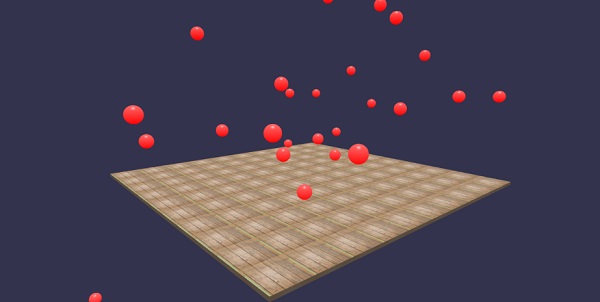
इस डेमो में, हमने छवि का उपयोग किया है images/gr1.jpg। छवियों को स्थानीय रूप से छवियों / फ़ोल्डर में संग्रहीत किया जाता है और संदर्भ के लिए नीचे भी चिपकाया जाता है। आप अपनी पसंद की किसी भी छवि को डाउनलोड कर सकते हैं और डेमो लिंक में उपयोग कर सकते हैं।
छवियों / gr1.jpg

व्याख्या
scene.enablePhysics(new BABYLON.Vector3(0,-10,0), new BABYLON.OimoJSPlugin());उपरोक्त पंक्ति भौतिकी प्लगइन को सक्षम करती है। आप अपनी पसंद के प्लगइन का उपयोग कर सकते हैं। हमने OimoJsplugin () का उपयोग किया है।
g.physicsImpostor = newBABYLON.PhysicsImpostor(g, BABYLON.PhysicsImpostor.BoxImpostor, {
mass: 0,
restitution: 0.9
}, scene);बातचीत के लिए, भौतिकी इंजन नपुंसक का उपयोग करता है। जब तराजू पर लागू किया जाता है, तो वस्तु का आकार नहीं बदला जा सकता है। अगर बदला गया तो एक नया महापाप पैदा करना होगा।
क्षेत्र के लिए, हम इम्पोस्टर सेट करेंगे और इसमें उछाल प्रभाव भी दिखाया जाएगा जैसा कि दिखाया गया है -
redSphere.physicsImpostor = new BABYLON.PhysicsImpostor(
redSphere, BABYLON.PhysicsImpostor.SphereImpostor, {
mass: 1,
restitution:0.9
}, scene
);
redSphere.physicsImpostor.applyImpulse(
new BABYLON.Vector3(1, 2, -1),
new BABYLON.Vector3(1, 2, 0)
);फिजिक्सइम्पोस्टर के लिए पैरामीटर
भौतिकी प्रभावों के लिए निम्नलिखित मापदंडों पर विचार करें -
वस्तु
यहां वह ऑब्जेक्ट है जिस पर आप इंटरैक्शन लागू करना चाहते हैं। उदाहरण के लिए, क्षेत्र, बॉक्स, आदि।
प्रकार
टाइप निम्न में से एक हो सकता है -
- BABYLON.PhysicsImpostor.SphereImpostor;
- BABYLON.PhysicsImpostor.BoxImpostor;
- BABYLON.PhysicsImpostor.PlaneImpostor;
- BABYLON.PhysicsImpostor.MeshImpostor;
- BABYLON.PhysicsImpostor.CylinderImpostor;
- BABYLON.PhysicsImpostor.ParticleImpostor;
- BABYLON.PhysicsImpostor.HeightmapImpostor;
द्रव्यमान
एकमात्र अनिवार्य पैरामीटर द्रव्यमान है, जो कि किलो में ऑब्जेक्ट का द्रव्यमान है। एक मान के रूप में एक स्थिर स्थैतिक पैदा करेगा - फर्श के लिए अच्छा है।
बहाली
यह टकराने पर शरीर को "वापस" देने के लिए बल की मात्रा है। एक कम मूल्य कोई उछाल नहीं बनाएगा और 1 का मान बहुत उछाल वाली बातचीत होगी।
scene.registerBeforeRender(function() {
allspheres.forEach(function(obj) {
// if the sphers falls down its updated again over here
// If object falls
if (obj.position.y < -100) {
obj.position = getPosition(200);
}
});
})उपरोक्त कोड जमीन पर गिरे हुए गोले को वापस लाता है। यह किसी भी गिर क्षेत्र के लिए जमीन को अद्यतन करता रहता है। भौतिकी प्रभाव देखने के लिए ब्राउज़र में उपरोक्त डेमो आज़माएँ।